- 1 1. Introducción
- 2 2. Preparación para usar MT4 en Linux
- 3 3. Procedimiento de Instalación de MT4
- 4 4. Configuración y Optimización de MT4 en Linux
- 5 5. Notas y solución de problemas al usar MT4 en Linux
- 6 6. Comparación de servicios VPS compatibles con Linux
- 7 7. Resumen
1. Introducción
MetaTrader 4 (MT4) es una plataforma de trading ampliamente utilizada, especialmente popular en el mercado de divisas (FX).
Es preferida por muchos usuarios, desde traders profesionales hasta principiantes, debido a sus potentes herramientas y su interfaz fácil de usar.
MT4 ofrece acceso a múltiples instrumentos financieros, visualización de gráficos en tiempo real, indicadores técnicos personalizables y funcionalidad de Asesor Experto (EA) para el trading automatizado.
Muchos usuarios de Linux desean ejecutar MT4 en Linux sin depender de sistemas operativos como Windows o Mac.
Linux es un SO de código abierto ampliamente adoptado como entorno de servidor debido a sus ventajas en seguridad y costo.
Además, la estabilidad y la libertad de personalización son frecuentemente buscadas en el trading, lo que hace que los beneficios de usar MT4 en un entorno Linux sean significativos.
Por otro lado, MT4 no cuenta con soporte oficial en Linux, por lo que no se proporcionan procedimientos de instalación estándar.
Por lo tanto, se requieren métodos de instalación especiales y configuraciones para usar MT4 en Linux.
Este artículo explicará en detalle los pasos específicos y consideraciones para ejecutar MT4 en Linux.
A continuación, en la sección siguiente, «Preparación para usar MT4 en Linux», presentaremos en detalle el software necesario y los pasos de configuración del entorno.
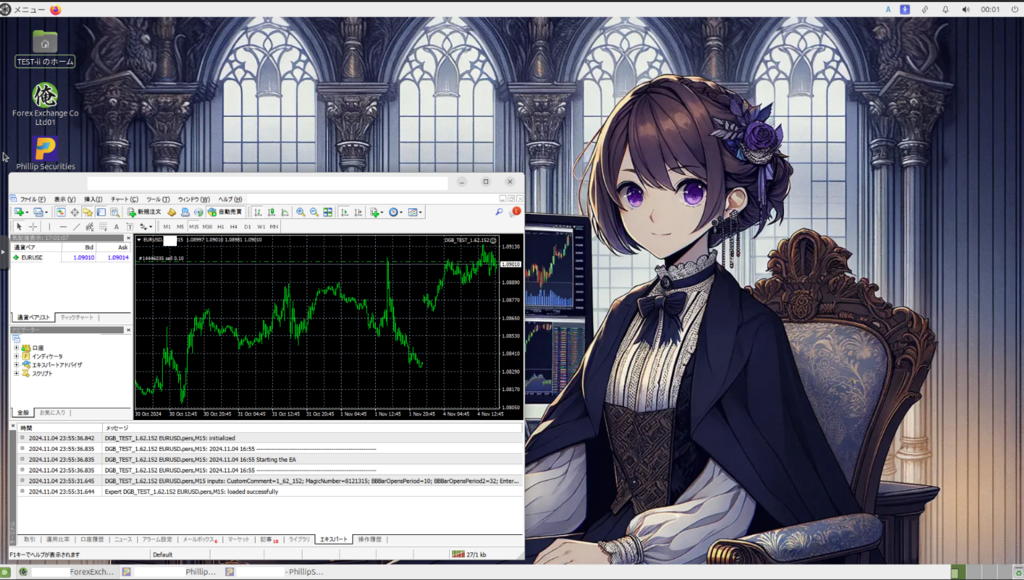
Imagen: Ubuntu MATE – MT4
2. Preparación para usar MT4 en Linux
Para usar MT4 en Linux, es necesario instalar software específico y configurar el entorno.
Esta sección explica los procedimientos de instalación de las herramientas necesarias y los puntos a considerar al elegir una distribución de Linux.
Software necesario: cómo instalar y configurar Wine
MT4 está desarrollado para Windows y no puede ejecutarse directamente en Linux.
Por lo tanto, utilizaremos «Wine», una capa de compatibilidad que permite ejecutar aplicaciones de Windows en Linux.
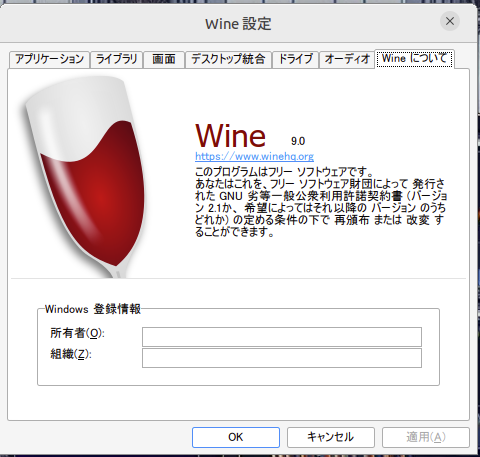
Imagen: Pantalla de configuración de Wine (Linux)
Siga los pasos a continuación para instalar y configurar Wine.
1. Instalación de Wine
Wine es compatible con muchas distribuciones de Linux y puede instalarse fácilmente.
Aquí mostraremos los pasos usando Ubuntu como ejemplo.
- Primero, abra una terminal y actualice el sistema al estado más reciente.
sudo apt update && sudo apt upgrade
- A continuación, instale Wine.
sudo apt install wine
- Una vez completada la instalación, verifique la versión de Wine para confirmar que se instaló correctamente.
wine --version
2. Configuración de Wine
Después de instalar Wine, es necesario configurarlo.
Mediante la configuración, se asegura que las aplicaciones de Windows funcionen correctamente en el entorno Linux.
- Inicie la herramienta de configuración de Wine desde la terminal.
winecfg
- En el primer lanzamiento, Wine descargará automáticamente los archivos necesarios y realizará la configuración.
- Establezca la «Versión de Windows» a «Windows 10» para mejorar la compatibilidad.
- Guarde los ajustes y salga.
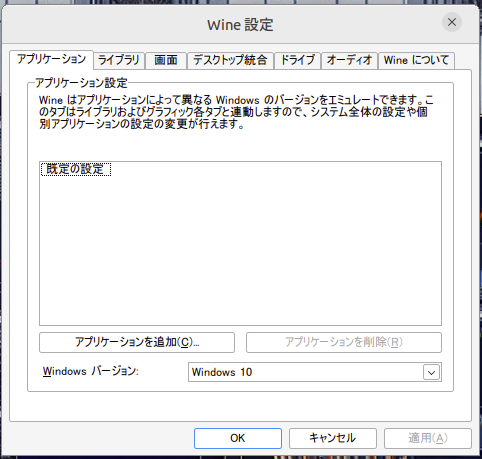
Requisitos del sistema: opciones de distribución Linux y especificaciones recomendadas
Para usar MT4 cómodamente en Linux, es crucial seleccionar una distribución adecuada (tipo de SO) y especificaciones del sistema.
Considere los siguientes puntos para configurar el entorno óptimo.
Elección de una distribución
- Ubuntu: La distribución Linux más común, respaldada por una amplia gama de usuarios, desde principiantes hasta avanzados. La instalación de Wine es sencilla y hay abundante información de solución de problemas.
- Debian: Altamente estable y ofrece soporte a largo plazo, lo que la hace adecuada para entornos de servidor. Recomendada para la operación a largo plazo de MT4.
- CentOS o Fedora: Especializadas para uso en servidores, adecuadas para una operación estable de MT4, aunque la configuración de Wine puede ser más compleja.
Especificaciones recomendadas
- CPU : Se recomienda un procesador de doble núcleo o superior. El trading requiere renderizado de gráficos en tiempo real, por lo que se desea una CPU con gran potencia de procesamiento.
- Memoria : Se recomiendan 4 GB de RAM o más. Aunque Linux es ligero, se necesita suficiente memoria para ejecutar MT4 mediante Wine.
- Almacenamiento : Se recomienda SSD. Mejora la velocidad de lectura/escritura de los datos de los gráficos, aumentando la capacidad de respuesta de MT4.
Con estos pasos, tu entorno para usar MT4 en Linux está configurado.
En la siguiente sección, “Procedimiento de Instalación de MT4”, detallaremos los pasos para instalar MT4.
3. Procedimiento de Instalación de MT4
Para ejecutar MT4 en Linux, el método habitual es instalarlo como una aplicación de Windows usando Wine.
Aquí explicaremos en detalle el procedimiento de instalación mediante Wine.
Nota importante
El procedimiento de esta sección asume la instalación de la versión en inglés de MT4. Si deseas cambiar MT4 para que se muestre en japonés, deberás instalar fuentes japonesas para evitar caracteres corruptos. El procedimiento para instalar fuentes japonesas se explica con detalle en la sección posterior, “Configuración de Visualización en Japonés e Instalación de Fuentes”.
Ten en cuenta que, incluso después de cambiar del inglés al japonés, algunos gráficos y visualizaciones pueden no reflejarse correctamente. Además, aunque sea posible copiar y usar fuentes de Windows en el entorno Linux, este método no se recomienda ya que podría infringir los términos de licencia de las fuentes.
Método de Instalación Fácil con Scripts Oficiales
Algunos brokers y comunidades de FX proporcionan scripts para simplificar la instalación de MT4 en Linux.
Usar un script permite configurar Wine e instalar MT4 en un solo paso, reduciendo el esfuerzo necesario para la configuración.
- Descargar el script oficial Descarga el script distribuido en el sitio web del broker de FX o en el sitio oficial de Wine.
- Ejecutar el script Otorga permisos de ejecución al archivo del script descargado.
chmod +x install_mt4.sh
Luego, ejecuta el script para instalar MT4.
./install_mt4.sh
- Iniciar MT4 Cuando la instalación haya finalizado, abre MT4 y conéctate al servidor de tu broker si es necesario.
Procedimiento de Instalación Manual
También puedes instalar MT4 manualmente sin usar un script.
Este procedimiento implica configurar Wine, descargar el instalador de MT4 y ejecutarlo individualmente.
1. Configuración de Wine
Primero, revisa la configuración de Wine y ajústala para que MT4 funcione correctamente. Sigue los pasos a continuación:
- Abre la herramienta de configuración de Wine en la terminal.
winecfg
- Establece la “Versión de Windows” en “Windows 10” para optimizar la compatibilidad.
- Guarda los ajustes y cierra la herramienta.
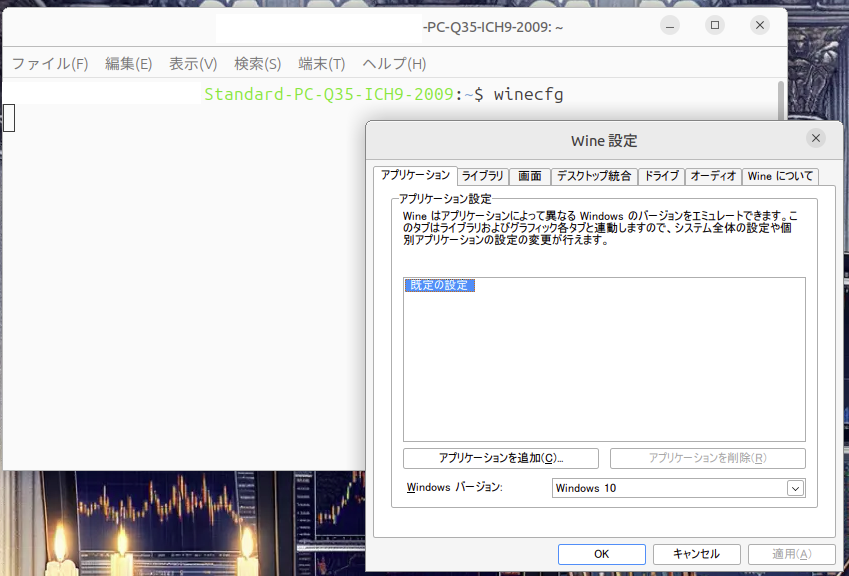
2. Descarga de MT4
A continuación, descarga el archivo instalador de MT4 desde el sitio web oficial de tu broker de FX.
La mayoría de los brokers ofrecen MT4 de forma gratuita y se puede obtener directamente desde sus sitios oficiales.
3. Instalación de MT4
- Inicia la instalación usando el archivo instalador descargado. mt4setup.exe es solo un ejemplo y el nombre del archivo puede variar. Si seleccionas japonés sin haber instalado fuentes japonesas, pueden aparecer caracteres corruptos.
wine mt4setup.exe
- Sigue el asistente de instalación, especifica la ubicación de destino y completa el proceso.
- Una vez finalizada la instalación, MT4 quedará instalado dentro de Wine y podrá ejecutarse en Linux.
4. Lanzamiento de MT4 y Configuración Inicial
Después de que la instalación haya concluido, abre MT4 y realiza la configuración inicial.
- Inicia MT4 e inicia sesión en el servidor de tu broker.
- Si es necesario, ingresa la información de tu cuenta y configura tu entorno de trading.
Ahora MT4 está disponible para usar en Linux.
La siguiente sección, “Configuración y Optimización de MT4 en Linux”, explica cómo ajustar MT4 para un funcionamiento más fluido.
4. Configuración y Optimización de MT4 en Linux
Para operar MT4 de forma estable y eficiente en Linux, son importantes varias configuraciones y optimizaciones.
Esta sección explica con detalle cómo ajustar la configuración de visualización y optimizar el rendimiento.
Configuración de pantalla japonesa e instalación de fuentes
La interfaz estándar de MT4 está en inglés, pero también se puede usar en japonés.
Cuando se usa Wine, el japonés puede no mostrarse correctamente si la configuración de fuentes es insuficiente, así que instalemos y configuremos fuentes.
1. Instalación de fuentes japonesas
Usando Ubuntu como ejemplo, estos son los pasos para instalar fuentes japonesas.
- Abra una terminal y instale las fuentes japonesas con el siguiente comando.
sudo apt install fonts-noto-cjk
- Una vez completada la instalación, el japonés debería mostrarse correctamente.
2. Aplicar fuentes japonesas en Wine
También verifiquemos la configuración de fuentes dentro de Wine.
Abra la pantalla de configuración de Wine (winecfg) y confirme que se apliquen las fuentes predeterminadas.
Si es necesario, ajuste el tamaño y estilo de la fuente para corregir problemas de visualización.
Configuraciones para operación estable
MT4 ejecutado a través de Wine puede mejorar significativamente su estabilidad según la configuración.
Aplique las siguientes configuraciones para maximizar el rendimiento de MT4.
1. Configuración de prioridad de proceso
Ajuste la prioridad del proceso de MT4 que se ejecuta en Wine para mejorar la eficiencia del uso de recursos.
Consulte los siguientes pasos:
- Abra una terminal y verifique el ID de proceso (PID) de MT4 con el siguiente comando.
ps aux | grep terminal.exe
- Una vez confirmado el PID, use el comando
renicepara ajustar la prioridad.
sudo renice -n -10 -p [PID]
Aquí, usar un valor de -10 aumenta la prioridad, lo que puede resultar en una operación más fluida.
2. Ajustar configuraciones dentro de MT4
Ajustar configuraciones dentro de MT4 también ayuda a mejorar la estabilidad y el rendimiento.
- Optimizar datos de historial de gráficos: Acumular datos de historial de gráficos innecesarios puede ralentizar las operaciones. Establezca el período de retención de datos de historial más corto si es necesario.
- Ajustar el número de indicadores y EAs: Use solo los indicadores y EAs mínimos necesarios para reducir el consumo de recursos.
Optimización para mejora del rendimiento
Esta sección presenta configuraciones y herramientas para optimizar MT4 en Linux.
1. Usar un escritorio virtual
Wine tiene un modo de escritorio virtual, que puede mejorar la estabilidad y reducir los mensajes de error cuando se usa.
- Abra la pantalla de configuración de Wine en la terminal.
winecfg
- Seleccione la pestaña «Graphics», marque «Emulate a virtual desktop» y establezca la resolución.
2. Usar un SSD
MT4 lee y escribe grandes cantidades de datos con frecuencia, por lo que la velocidad de almacenamiento también es importante.
Usar un SSD, que es más rápido que un HDD, acelera el renderizado de gráficos y la carga de datos, mejorando la capacidad de respuesta.
Con estos pasos, ha completado las configuraciones y optimizaciones para un uso estable y cómodo de MT4 en Linux.
La siguiente sección explicará «Notas y solución de problemas al usar MT4 en Linux».
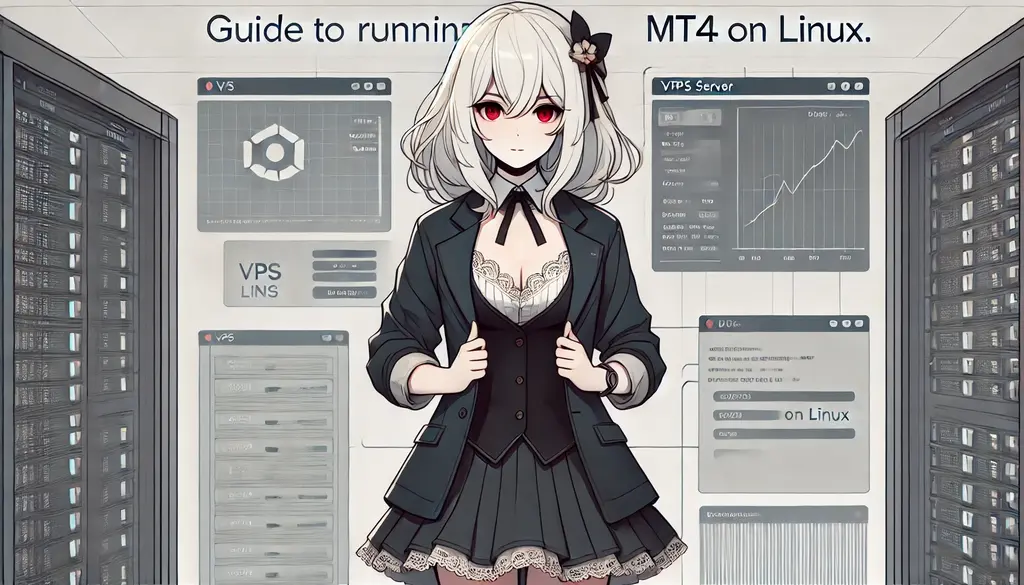
5. Notas y solución de problemas al usar MT4 en Linux
Al operar MT4 en Linux, pueden surgir problemas y limitaciones específicas en comparación con Windows.
Esta sección explica los problemas comunes y sus soluciones.
Es aconsejable revisar estas contramedidas con antelación para prevenir problemas durante el trading.
Problemas comunes y sus soluciones
Problema 1: Mensajes de error mostrados al iniciar
Al lanzar MT4 usando Wine en Linux, pueden aparecer mensajes de error.
Esto se debe a una configuración insuficiente de Wine o a bibliotecas faltantes.
Solución:
- Verifique nuevamente la configuración de Wine y confirme que la «Windows Version» esté establecida en «Windows 10».
- Las bibliotecas dependientes faltantes también pueden ser la causa, así que reinstale las dependencias de Wine con el siguiente comando.
sudo apt install --install-recommends wine
- Si el problema persiste, consulte el sitio web oficial de Wine o los foros comunitarios para obtener información sobre mensajes de error similares.
Problema 2: El japonés no se muestra o aparece distorsionado
Si el japonés no se muestra correctamente, puede haber un problema con la configuración de fuentes japonesas.
Solución:
- Verifique si las fuentes están instaladas y, si no lo están, añada fuentes con el siguiente comando.
sudo apt install fonts-noto-cjk
- Verifique la configuración de fuentes en la pantalla de configuración de Wine y ajuste el tamaño y estilo de fuente según sea necesario.
Problema 3: La operación del gráfico se vuelve lenta o se congela
La visualización de los gráficos de MT4 puede retrasarse o congelarse.
Esto es más probable que ocurra al usar múltiples gráficos o indicadores.
Solution:
- Habilite el modo de escritorio virtual de Wine y optimice la resolución.
- Reduzca los datos del historial del gráfico y ajuste el número de indicadores y EAs para minimizar el consumo de recursos.
- Para evitar configuraciones que consuman muchos recursos, se recomienda un sistema con procesador dual-core o superior y 4 GB de RAM o más.
Utilizar el soporte oficial y los foros comunitarios
MetaQuotes, el desarrollador de MT4, no ofrece soporte oficial para Linux, lo que dificulta contactar al soporte oficial cuando surgen problemas.
Por lo tanto, utilizar los siguientes foros y comunidades es eficaz para resolver problemas en Linux.
- Foro oficial de Wine : El sitio web oficial de Wine cuenta con foros donde se comparten información y consejos de solución de problemas sobre la operación de MT4 en Linux.
- Foro de usuarios de MT4 : En foros donde los traders intercambian información, puede encontrar preguntas y respuestas relacionadas con la operación de MT4 en un entorno Linux.
- Reddit y comunidades de trading japonesas : También puede obtener pistas e información para usar MT4 en Linux en comunidades internacionales como Reddit y foros de trading japoneses.
Utilice estos recursos para solucionar problemas y optimizar sus configuraciones.
La siguiente sección tratará sobre la «Comparación de servicios VPS compatibles con Linux» y le ayudará a elegir el VPS óptimo para usar MT4 en un entorno Linux.
6. Comparación de servicios VPS compatibles con Linux
Para operar MT4 de forma estable en un entorno Linux, usar un VPS (Servidor Privado Virtual) es eficaz.
Un VPS permite un tiempo de actividad constante durante el trading y garantiza un entorno de red estable, de modo que no perderá oportunidades de trading.
Aquí comparamos los servicios VPS compatibles con Linux y consideramos la mejor opción para los traders.
Cómo elegir un servicio VPS
Considere los siguientes puntos al elegir un VPS para usar MT4 o MT5 cómodamente en Linux.
- Tiempo de actividad : Un VPS con un tiempo de actividad del 99,9 % o superior contribuye a la estabilidad del trading.
- Especificaciones de CPU y memoria : Dado que MT4 implica un procesamiento de datos significativo, se recomienda un plan con al menos 1 GB de memoria y un CPU de doble núcleo o superior.
- Compatibilidad con Linux y tipos de SO : Los servicios que admiten distribuciones Linux como Ubuntu o Debian son particularmente óptimos.
- Calidad del soporte : Tener un sistema de soporte que pueda ayudar cuando surjan problemas en el entorno Linux brinda tranquilidad.
Servicios VPS recomendados
1. Servicio VPS Best Net
Best Net es un servicio VPS específicamente optimizado para el trading automatizado de FX y ofrece planes compatibles con Linux.
Este VPS es muy valorado por su seguridad y estabilidad y cuenta con el respaldo de muchos traders.
Para obtener información detallada y planes de precios, consulte el siguiente artículo enlazado internamente.
2. ConoHa VPS
ConoHa es un servicio VPS popular en Japón, que admite varias distribuciones Linux como Ubuntu y CentOS.
Se recomienda para principiantes, ya que ofrece planes asequibles.
3. Sakura VPS
Sakura VPS es un proveedor japonés de VPS conocido por su rendimiento estable y soporte.
Ofrece una amplia selección de distribuciones Linux y cumple con las especificaciones necesarias para operar MT4 y MT5.
Resumen
Cada servicio VPS tiene sus propias características, y es importante elegir el óptimo según tu propósito y presupuesto.
Utiliza enlaces internos para obtener información más detallada sobre los servicios VPS compatibles con Linux y operar MT4 en el entorno más adecuado.
En la siguiente sección, “Resumen”, proporcionaremos los puntos clave y una visión general de cómo usar MT4 en Linux.

7. Resumen
Aunque se requiere software y configuraciones específicas para usar MetaTrader 4 (MT4) en un entorno Linux, puedes operarlo con un rendimiento comparable al de Windows si se configura correctamente.
Este artículo ha proporcionado información detallada sobre la preparación e instalación de MT4 en Linux, métodos para su operación estable y una comparación de los servicios VPS.
Puntos Clave para Operar MT4 en Linux
- Configuración y Optimización de Wine : Dado que Wine se utiliza para ejecutar aplicaciones de Windows, optimizar la versión y los ajustes de Wine es crucial.
- Instalación de Software y Fuentes Necesarias : Configura adecuadamente las fuentes japonesas para mejorar la visualización y usabilidad de MT4.
- Aprovechar el VPS : Utilizar un VPS compatible con Linux permite ejecutar tu entorno de trading de forma estable 24 horas al día.
Usar MT4 en Linux ofrece una conveniencia y personalización distintas a las de otros sistemas operativos, así que intenta configurar el entorno óptimo según tu estilo de trading.
Para información más detallada y los servicios VPS recomendados, también consulta este artículo anterior.
Comprende cómo usar MT4 en Linux y disfruta de la libertad de un entorno de trading altamente personalizable.
目次 1 1. Introduction2 2. What is Wine?3 3. How to Install Wi…











